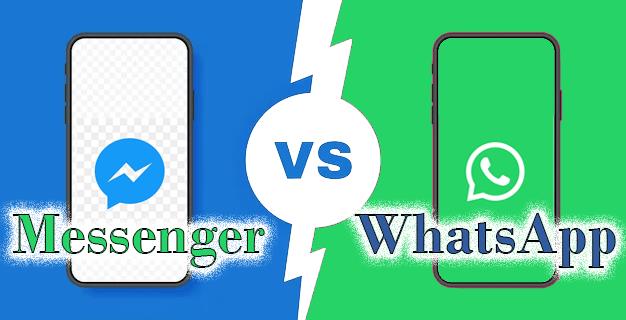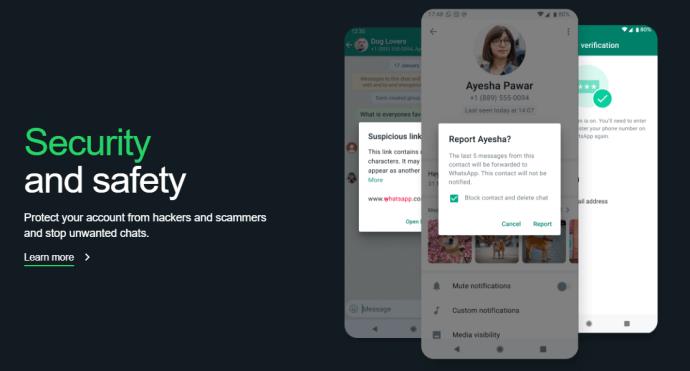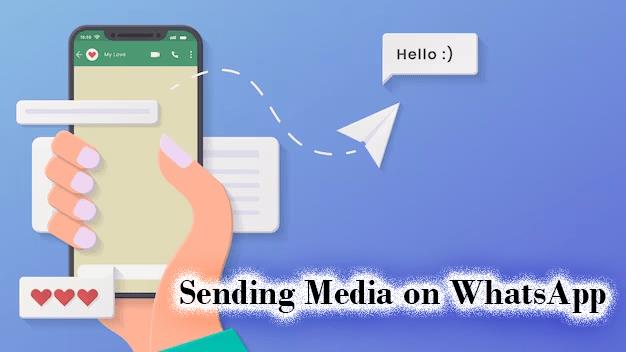Hvis du bruger en beskedapp til at holde kontakten med familie og venner, er du allerede bekendt med Facebook Messenger og WhatsApp. Begge er gratis, brugervenlige apps, der er tilgængelige for alle i verden, der har en smartphone og Wi-Fi-adgang. Men hvad gør disse apps så populære?
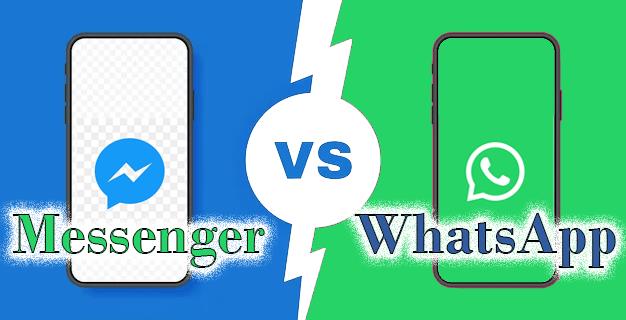
Denne artikel vil tage et nærmere kig på Messenger og WhatsApp og beskrive, hvad der gør dem forskellige fra hinanden, samt de unikke funktioner, der adskiller dem fra resten af konkurrenterne.
En sammenligning – Messenger vs WhatsApp
Her er de tre hovedaspekter, som brugerne leder efter i en app:
- Privatliv og sikkerhed
- Afsendelse af medier
- Sende tekster og foretage opkald
Selvom begge apps deler mange funktioner, såsom muligheden for at oprette grupper, redigere billeder i appen og betale for køb i appen, fandt vi nogle store forskelle mellem de funktioner, som WhatsApp og Facebook Messenger tilbyder.
1. Privatliv og sikkerhed
Privatliv og sikkerhed er prioriteter for de fleste mennesker på enhver meddelelsestjeneste. Her er, hvordan Messenger og WhatsApp måler sig i forhold til hinanden, når det kommer til at holde din kommunikation sikker og fri for markedsundersøgelsesovervågning.
WhatsApp privatliv og sikkerhed
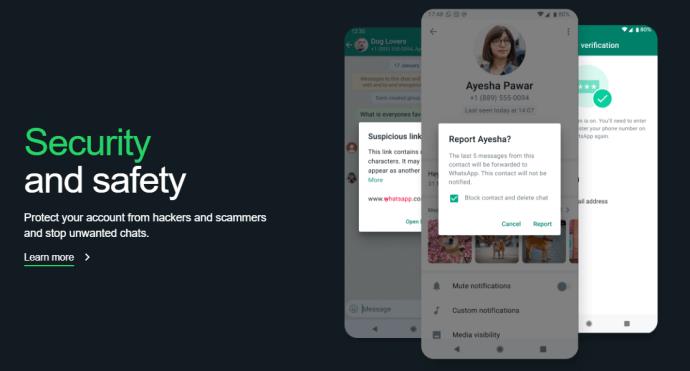
Når det kommer til beskyttelse af privatlivets fred, er WhatsApp klart bedre end Facebook Messenger. Al dens kommunikation inklusive chat-tekster, opkald, filer og billeder er krypteret fra ende til ende. Det betyder, at kun afsender og modtager kan læse dem.
Fordele
- Alle beskeder sendt på WhatsApp er krypteret som standard
- Sikkerhedskoden verificeres nemt med en stregkode
- Samtaler kan ikke spores
- Ikke engang WhatsApp kan se dine oplysninger
- Appen skal opdateres ofte
Ulemper
- Den seneste version af WhatsApp skal downloades for at sikre kryptering
- Både messenger og modtager skal have den seneste version af WhatsApp downloadet for at krypteringen kan fungere
- Du kan ikke kontakte andre app-brugere uden at scanne den anden brugers stregkode
Facebook privatliv og sikkerhed

Facebook, som også ejer Instagram, tilbyder ikke kryptering, men det tilbyder sms'er i "Vanish Mode", hvilket eliminerer alle spor af en chathistorik, når først teksten er blevet skrevet.
Fordele
- Din Facebook-identitet er beskyttet med adgangskode
- Tilbyder valgfri to-faktor-godkendelse for at reducere risikoen for at hacke din Facebook-profil og beskedtjeneste
- Du kan kontakte app-brugere, der ikke er på din Facebook-venneliste
- Brugere kan tilmelde sig Messenger uden at være på Facebook
Ulemper
- App indsamler 12 slags personlige og adfærdsmæssige data fra din konto
- Tilbyder ikke kryptering
- Slettede tekstbeskeder kan stadig vises
- Samtaler kan spores, hvis Facebook-arkiv er slået til
- Hackede og falske konti er almindelige
2. Afsendelse af medier
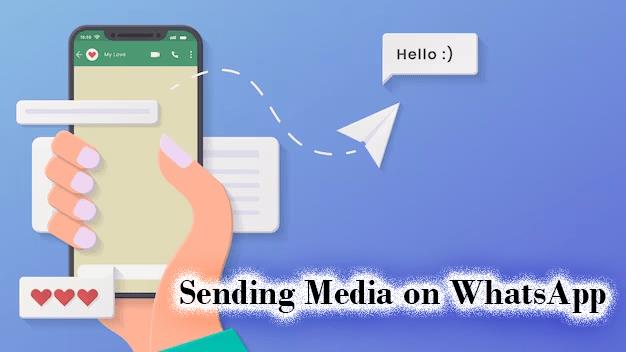
Både WhatsApp og Facebook Messenger har meget til fælles, når det kommer til at sende tekster, emojis, billeder og videoer, herunder det faktum, at billeder og videoer skal uploades fra en tredjepartsapp, såsom dit kameralager, Google Storage eller Luftfald.
Sender medier på WhatsApp
WhatsApp er alsidig, så du kan dele dine billeder på enhver anden app, du ønsker, inklusive Facebook.
Fordele
- Billeder kan downloades overalt, inklusive Instagram og Facebook
- Billeder kræver ikke komprimering
- Filstørrelsesgrænsen er 100 MB
- Chats har sjove klistermærker
- Fotos kan redigeres med emoji, tegninger og tekst
- Sender et billede af kontaktoplysninger i form af et kontaktstempel
- Tilbyder WhatsApp Pay til at sende og modtage penge
- WhatsApp Pay understøttes af 160 verdensbanker
Ulemper
- Begrænsning af at sende 10 billeder ad gangen
- Videouploads er begrænset til 30 sekunder lange
- Understøtter ikke PayPal-betalinger
Sender medier på Facebook

Facebook er alsidig, så du kan dele og downloade billeder på chatten, medmindre tilladelsen til at dele er begrænset af afsenderen.
Fordele
- Data effektiv
- Tilbyder in-chat-funktionen "Voice Notes" til at sende lange optagede lydbeskeder
- Sender op til 30 billeder pr. Messenger
- Fotos kan redigeres med emoji, stempler og tekst
- Forhåndsvisning af et klikbart miniaturebillede
- Automatiserede favoritkontakter
- Du kan sende penge fra dit betalingskort ved hjælp af messenger
- Debiteringsstøtte fra banker i 17 lande
- Understøtter PayPal-transaktioner
- Tillader oprettelse af grupper på op til 512 personer
- Spil til at spille alene eller med en ven er tilgængelige i appen
Ulemper
- Billeder komprimeres, så de passer til messenger-formatet
- Billeder er ikke private og kan ende i Google-søgninger
- Filstørrelsesgrænsen i chatten er 25 MB
Sende tekster og foretage opkald

Både Facebook og WhatsApp giver gratis VOIP video- og tekstchat, så længe du har internetforbindelse.
Sende tekster og foretage opkald på WhatsApp
WhatsApp Messenger er dit bedste valg, hvis du har brug for internationale eller landlige opkald, da den integreres problemfrit på 5G-, 3G- og 2G-netværk.
Fordele
- Arbejder godt med kontakter i Europa og Asien
- Kan indstilles til 40 sprog
- Billeder af personer kan ikke sendes uden forsøgspersonens samtykke
Ulemper
- Ingen indholdsmoderering
- Lyd eller video i lav kvalitet til tider
- Du kan kun tilmelde dig med dit telefonnummer
Foretage opkald på Facebook Messenger

Facebook Messenger udmærker sig ved gruppechats, hvilket tillader store gruppechats og muligheden for at kontakte virksomheder med Facebook-chats.
Fordele
- Giver dig mulighed for at sende beskeder til enhver på én gang
- Du kan sende et stemmeklip i stedet for at sende en sms
- Giver dig mulighed for at ringe eller sende beskeder til virksomheder med Facebook-profil
- Brugere kan dele en placering i chat
- Du kan bestille en Lyft eller Uber i chat ved at anmode om en tur
- Giver dig mulighed for at bekræfte fly-, boarding- og koncertbilletter
- Kan rumme chats med op til 50 deltagere
- Samtaler kan slås fra ved at slå notifikationer fra
- Messenger fungerer sammen med Apple Watch
Ulemper
- Folk kan tilføje dig til grupper eller gøre dig til gruppeadministrator uden din tilladelse
- Applikationen kører i baggrunden og dræner dit batteri
Ofte stillede spørgsmål
Hvad sker der, hvis en ønsket kontaktperson på WhatsApp har en telefon, der ikke kan læse en stregkode?
I dette tilfælde skal afsenderen sammenligne en streng på 60 digitaliserede numre for at bekræfte, at begge sider af WhatsApp-chatten er krypteret ved manuelt at indtaste dem i applikationen.
Hvordan tilmelder jeg mig Messenger uden en Facebook-konto?
For at tilmelde dig Messenger uden en Facebook-konto skal du gå til messenger.com eller downloade Messenger-appen og vælge "Ikke på Facebook." Appen vil derefter bede dig om at registrere en Messenger-konto med dit navn, telefonnummer og valgfrit billede.
WhatsApp har en lille kant i forhold til Facebook Messenger
Vores sammenligning viste, at de to apps delte mange gode aspekter, inklusive at være gratis at downloade og være kompatible med Android, iOS og pc. WhatsApp tillader dog brugere at uploade større 100b-filer, ringe til større grupper og er fuldt krypteret. Facebook Messenger er mindre sikker, hvilket tillader overvågning af din datahistorik, browserhistorik og økonomiske oplysninger. Når det er sagt, er begge apps gratis, så der er ingen grund til, at du ikke kan have dem begge.
Bruger du Messenger eller WhatsApp eller begge dele? Hvad kan du bedst lide ved hver beskedapp? Fortæl os det i kommentarfeltet nedenfor.